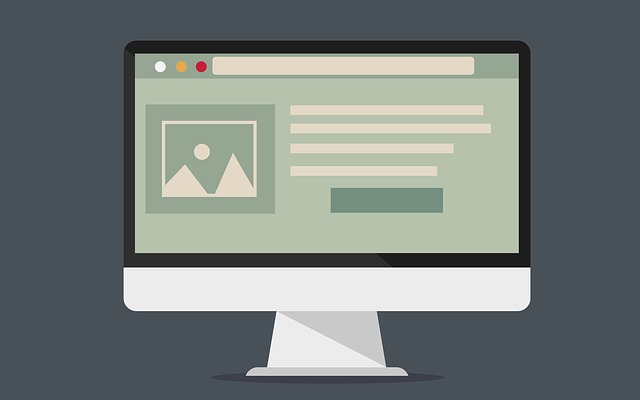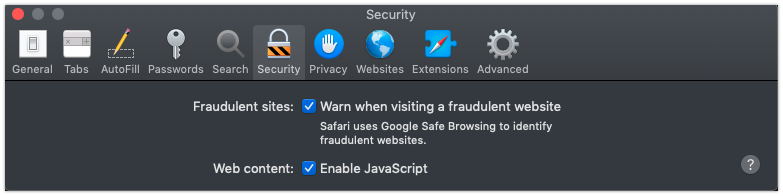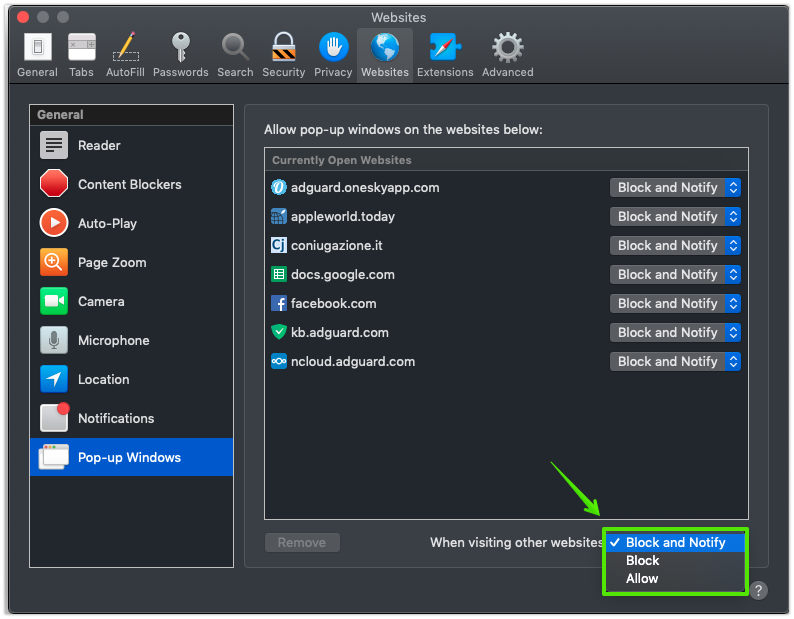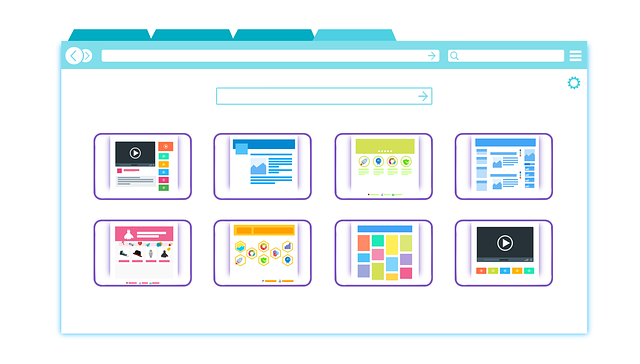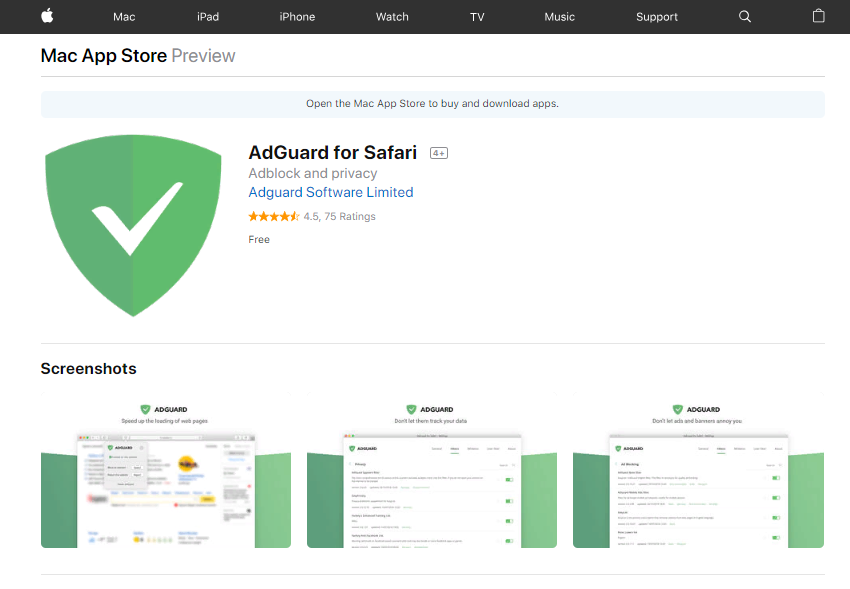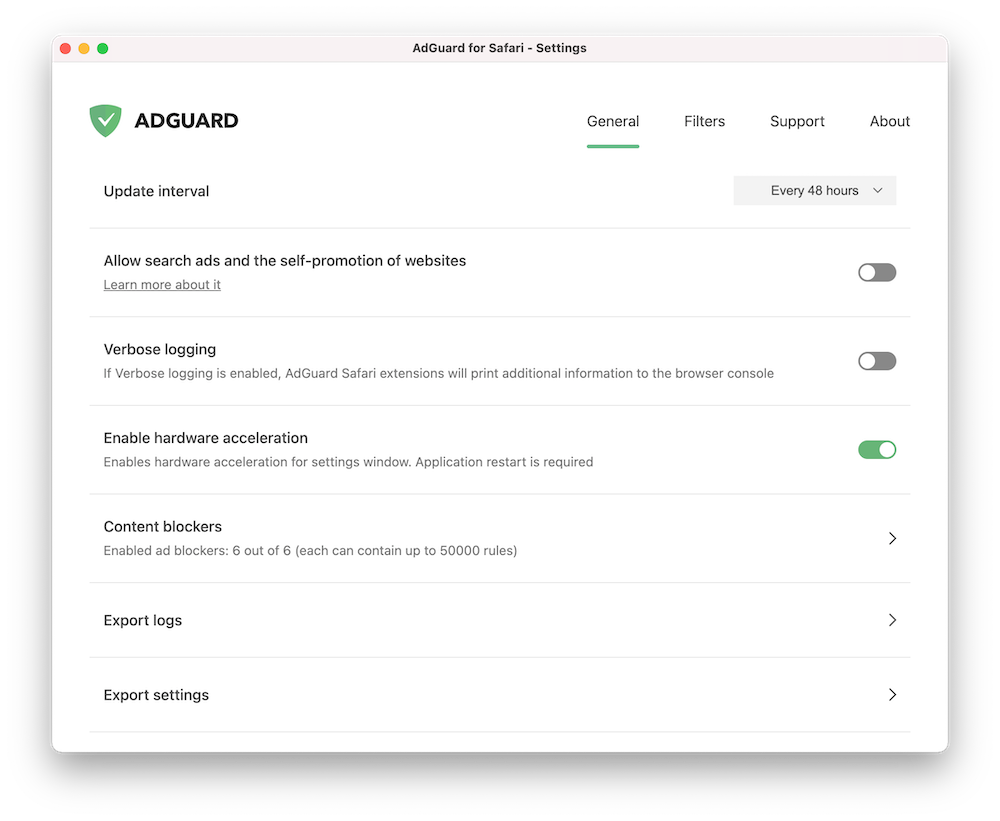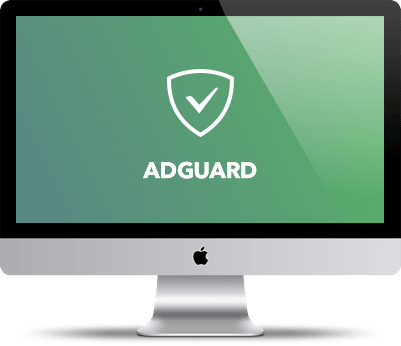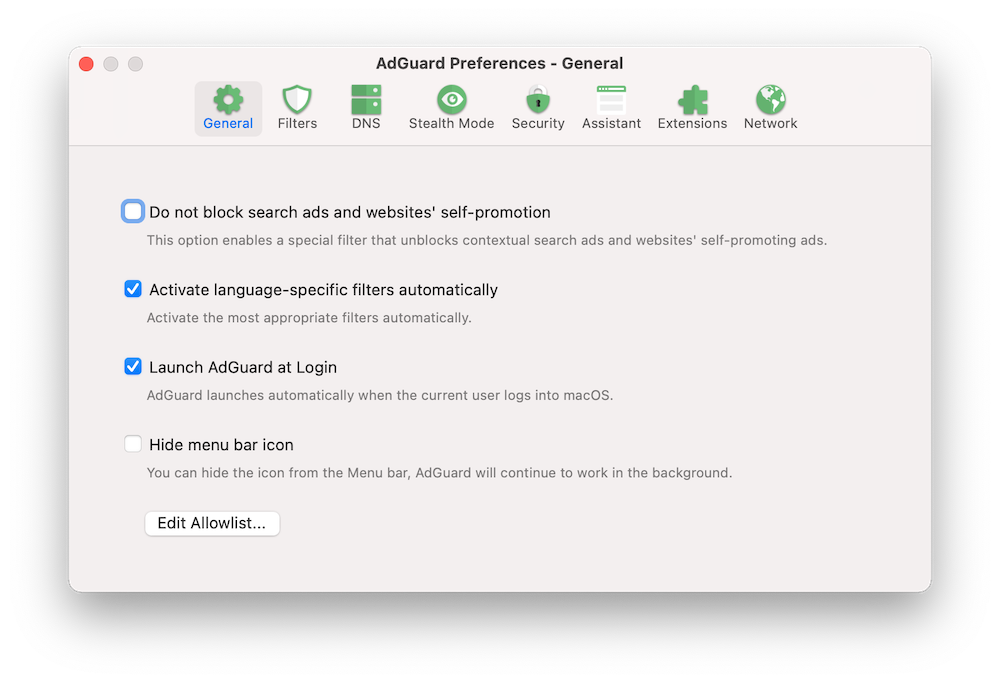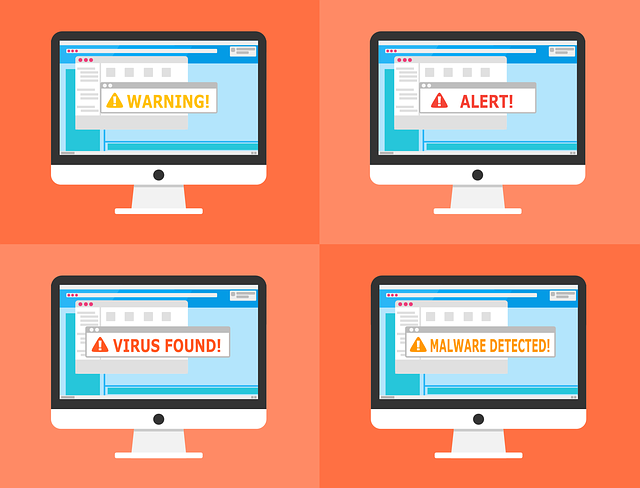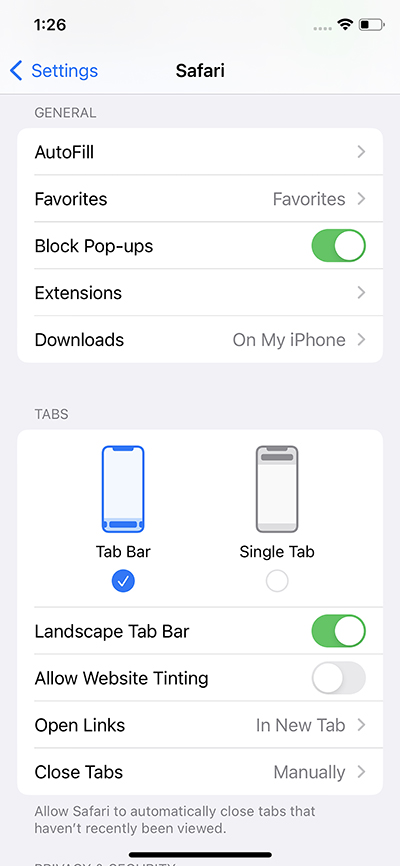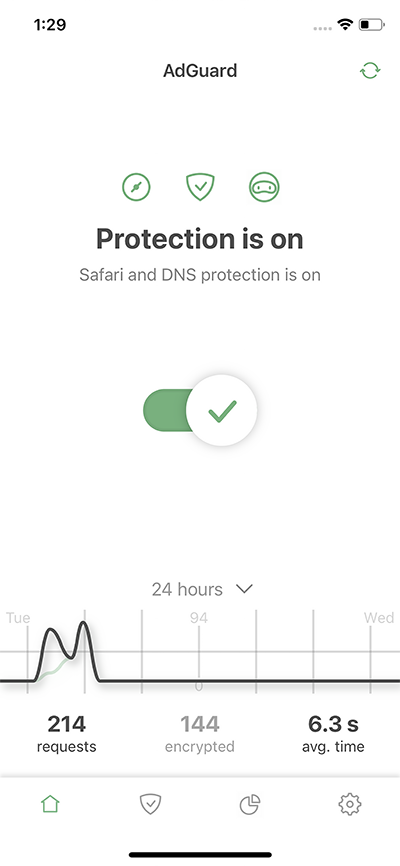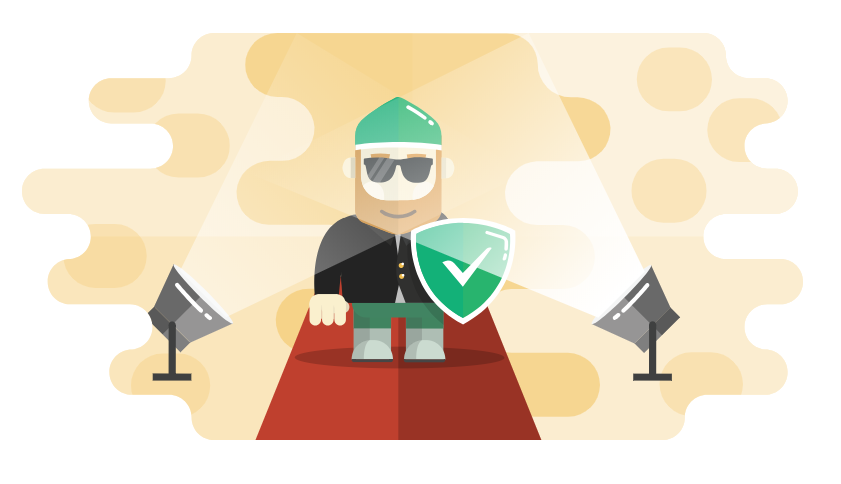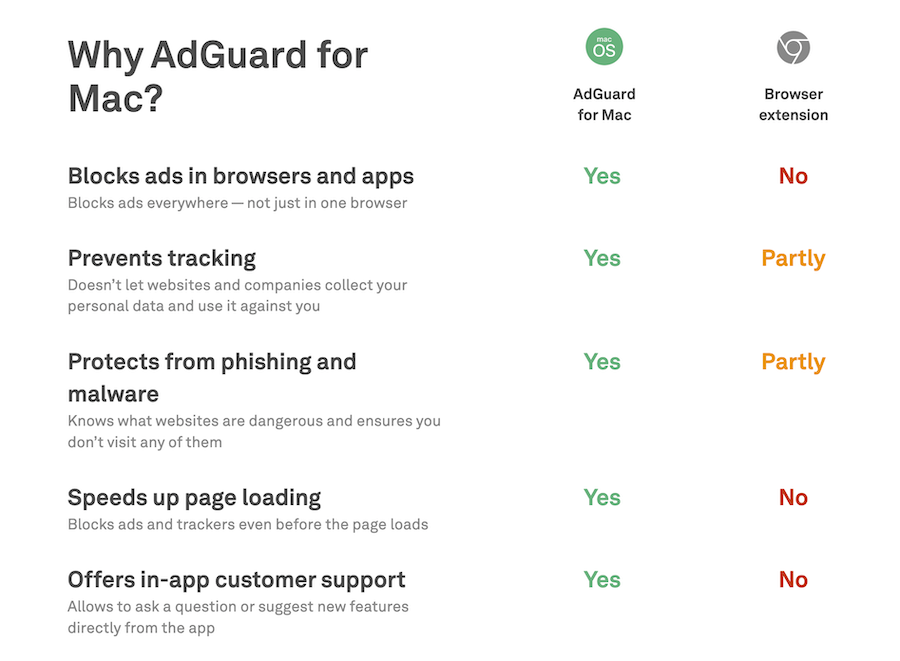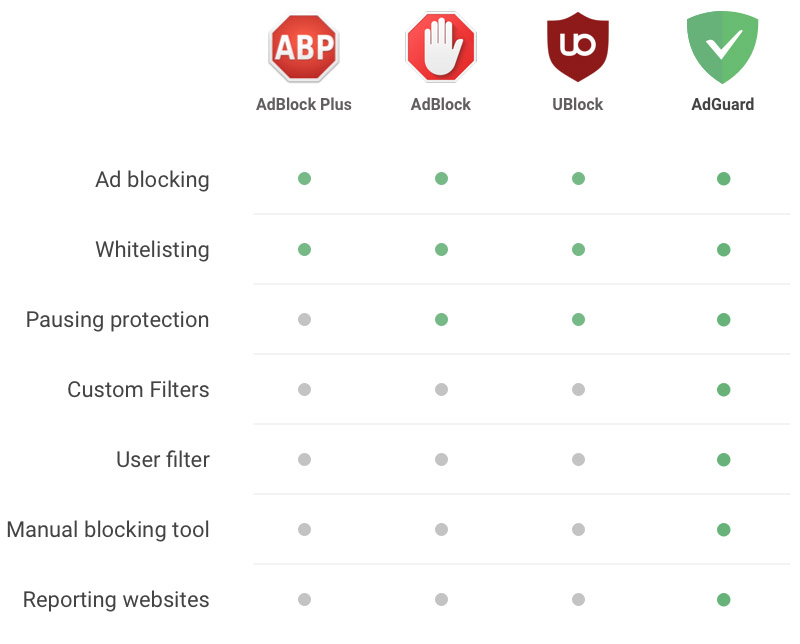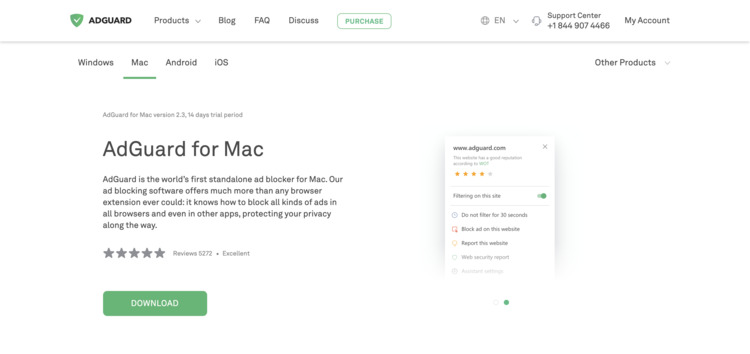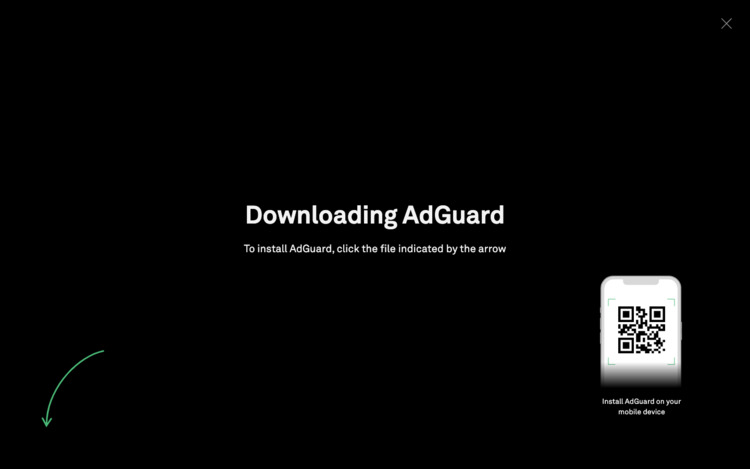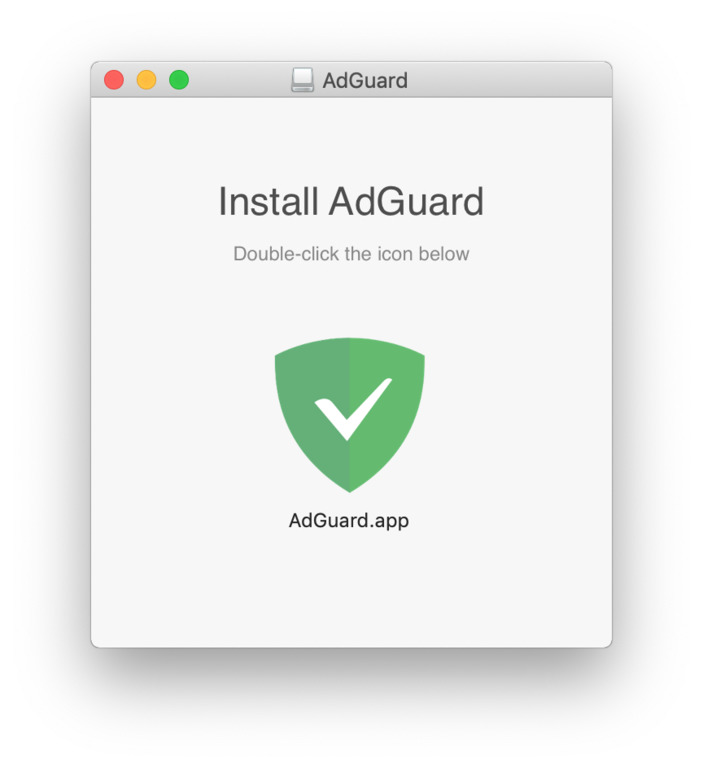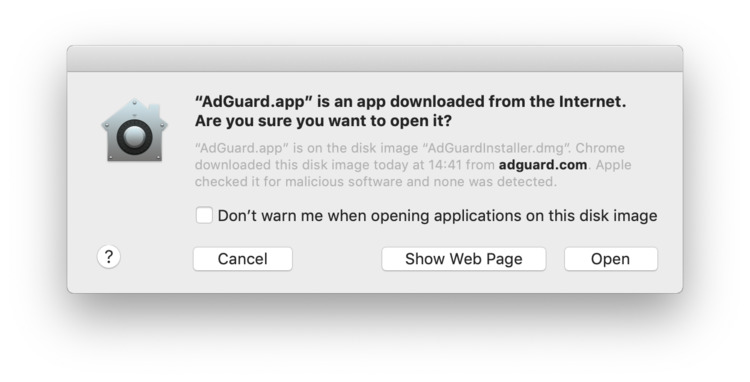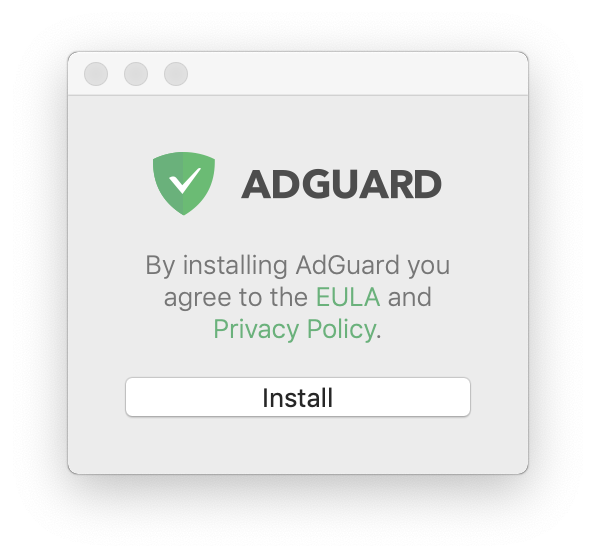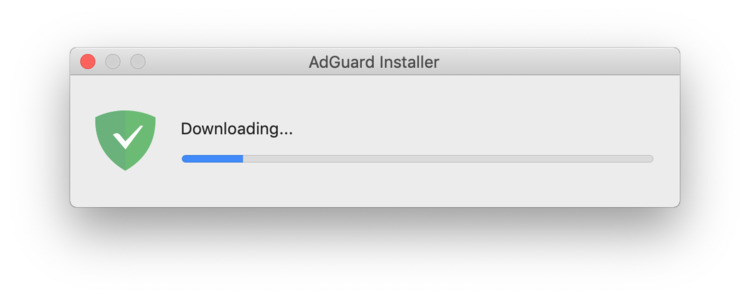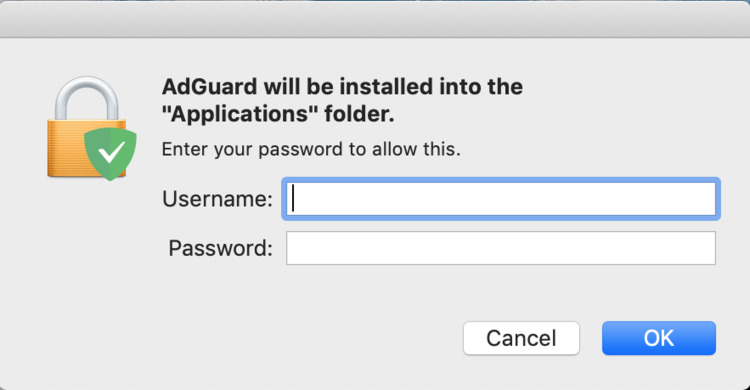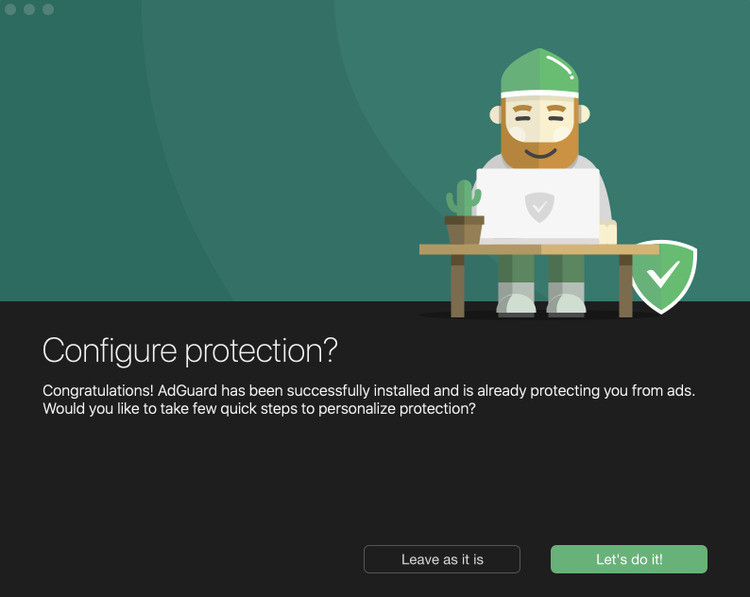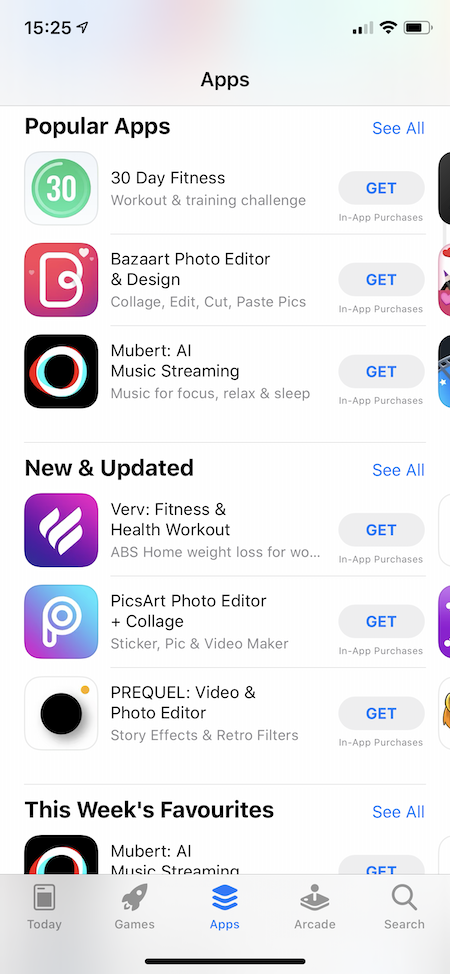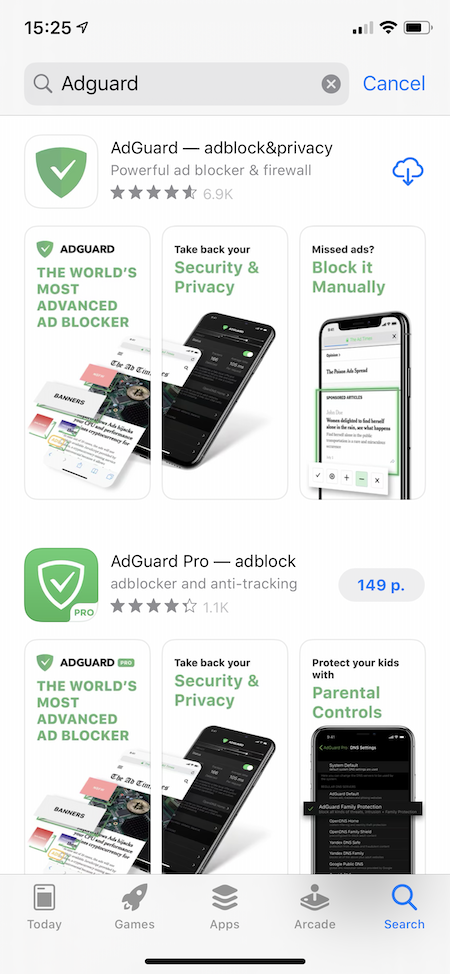Por qué bloquear ventanas emergentes en Safari
Si hubiera un premio para los anuncios más molestos, el tipo de ventana con una mensaje emergente probablemente lo ganaría. Es casi imposible mantener la calma cuando de repente empiezan a aparecer poniéndonos de los nervios. Casi todo el mundo se ha enfrentado a este problema, y casi todo el mundo ha intentado encontrar una solución.
¿Por qué bloquear ventanas emergentes? La cuestión es que los anuncios emergentes no solo pueden ser molestos sino también peligrosos para la privacidad de los usuarios. Algunos de ellos intentan engañar a las personas haciéndoles creer que son de empresas confiables e informar a los usuarios sobre los premios que ganaron o advertirles sobre algo.
Ten cuidado: al hacer clic en una ventana emergente, puedes ser redirigido a un sitio especifico de phishing y ser engañado para que compartas tu información personal o financiera.
Algunos banners simplemente hacen que los usuarios se suscriban a un envío diario de noticias innecesarias, pero otros obligan a las personas a instalar software no deseado al ofrecer descargas gratuitas, actualizaciones de software, etc. ¡Cuidado: puede haber ventanas emergentes de virus muy peligrosas para tu dispositivo y tu privacidad!
Sin embargo, lo peor de las ventanas emergentes es que distraen a las personas de leer la información que estaban buscando. A veces, los usuarios incluso tienen que reiniciar un navegador, pero las molestas ventanas emergentes tienden a aparecer nuevamente, impidiendo que el usuario disfrute una navegación más rápida. Esto hace que las personas busquen información sobre el bloqueo de ventanas emergentes en Safari y otros navegadores de una vez por todas.
En este artículo, te diremos cómo deshacerse de las ventanas emergentes en Safari, uno de los navegadores más populares. Descubrirás qué ventajas y desventajas tienen las diferentes soluciones y qué bloqueador es la mejor opción.
Cómo bloquear ventanas emergentes en Safari
Cuando reiniciar un navegador no ayuda y ya no puedes soportar trabajar en una computadora con todos estos banners brillantes y parpadeantes, comienza a pensar en el bloqueo de anuncios. Como prometimos, te mostraremos las principales formas de deshabilitar las ventanas emergentes en Safari.
Cómo bloquear ventanas emergentes en Safari
Existen diferentes formas de bloquear las ventanas emergentes en Safari. Puedes hacerlo utilizando las funciones integradas del navegador, una extensión de bloqueo de anuncios o un programa completo.
A través de las preferencias de Safari
La forma más fácil de bloquear las ventanas emergentes en Safari es deshabilitarlas en la configuración de Safari en tu computadora. Veamos cómo hacerlo.
Abrir Preferencias de Safari
Elige la pestaña Seguridad
Marca la casilla Avisar al visitar un sitio web fraudulento
Para deshacerse de la mayoría de las ventanas emergentes, también debes hacer lo siguiente:
haz clic en la pestaña Sitios web
haz clic en Ventanas emergentes
luego elige Bloquear o Bloquear y Notificar en la esquina inferior derecha de una ventana
Hay otra manera fácil de desactivar algunas de las ventanas emergentes que no deseas ver: haz clic en la pestaña Extensiones en las preferencias de Safari y verifica si hay algunas extensiones instaladas que deseas desactivar.
Saquemos algunas conclusiones evaluando los beneficios y los inconvenientes de deshabilitar las ventanas emergentes en la configuración del navegador.
Beneficios:
puedes personalizar el bloqueo en la configuración de Safari fácil y rápidamente
no es necesario instalar nada para bloquear las ventanas emergentes en el navegador
Inconvenientes:
no te permite deshacerte de todo tipo de molestas ventanas emergentes
tendrás que activar estas opciones una y otra vez al actualizar el navegador Safari
Uso de extensiones de bloqueo de anuncios
Cuando buscas un bloqueador de ventanas emergentes para Safari, lo más probable es que esperes encontrar algún complemento para tu navegador favorito.
Veamos primero qué es un bloqueador de anuncios. Un bloqueador de anuncios suele ser una extensión de navegador o un programa independiente que te ayuda a eliminar diferentes tipos de anuncios de Internet.
Hay diferentes extensiones de bloqueo de anuncios desarrolladas para eliminar anuncios específicamente en Safari. Estas extensiones son fáciles de instalar y es probable que sean gratuitas. Puedes encontrarlas en la App Store.
En la App Store de tu Mac también encontrarás AdGuard para Safari, una extensión de navegador creada por nuestro equipo especialmente para el navegador Safari. Ella bloquea anuncios, ventanas emergentes, anuncios de video, banners y más, y lo que es más importante, te protege de rastreadores y sitios web maliciosos.
AdGuard para Safari ofrece muchas funciones para administrar el proceso de filtrado. Puedes agregar sitios web a la lista de permitidos o a la lista de bloqueados, habilitar/deshabilitar una amplia gama de filtros y crear tus propias reglas de filtrado. Además, hay una herramienta muy útil para bloquear elementos molestos o informar sitios web directamente en la página.
Sin embargo, las extensiones de navegador de bloqueo de anuncios para Safari tienen una serie de limitaciones significativas en comparación con extensiones similares para Google Chrome o Mozilla Firefox. Esto se debe al uso de WebExtensions API, es decir, una interfaz de programación de aplicaciones para desarrollar extensiones de navegador que pueden alterar el comportamiento y la apariencia de tu navegador. O, más exactamente, su versión simplificada.
En resumen, en 2020, Apple decidió reemplazar la antigua API de bloqueo de contenido de Safari con la API de WebExtensions, que era compatible con muchos navegadores populares como Google Chrome, Mozilla Firefox, Microsoft Edge. Pero los desarrolladores de Safari no solo copiaron la API de WebExtensions, sino que cortaron algunas funciones útiles. Por ejemplo, no hay opción para bloquear solicitudes web allí. La extensión de navegador AdGuard funciona mejor que la mayoría de sus competidores, pero aún así, el filtrado está limitado por las capacidades del navegador.
Entonces, veamos los beneficios y los inconvenientes de usar extensiones de bloqueo de anuncios para Safari.
Beneficios:
las extensiones son fáciles de instalar y personalizar
puedes descargar la mayoría de las extensiones gratis
te desharás de la mayoría de los molestos banners
Inconvenientes:
menor calidad de filtrado debido a las limitaciones de Apple
bloqueo solo en Safari (los anuncios no se bloquean en otros navegadores y aplicaciones)
Es un asunto diferente cuando se trata de programas de bloqueo de anuncios (aunque no todos los programas) que brindan una mejor calidad de filtrado y bloquean anuncios en todas partes. A continuación, encontrarás informaciones sobre la solución de bloqueo de ventanas emergentes más eficaz para tu Mac.
La forma más efectiva de bloquear ventanas emergentes en Safari en Mac
Te sorprenderá, pero hay una gran solución sobre cómo bloquear las ventanas emergentes en Safari en Mac. AdGuard es un programa de bloqueo de anuncios completo que funciona perfectamente en tu computadora sin ninguna limitación. Con AdGuard para Mac, te olvidarás de todas las ventanas emergentes intrusivas y otros tipos de anuncios molestos de una vez por todas. ¡Pero eso no es todo!
Imagina que estás navegando por Internet en Safari en tu Mac y no hay banners ni anuncios de vídeo que te molesten. Tus datos personales están totalmente seguros… ¿Qué más se puede esperar de un bloqueador de anuncios? Bueno, por supuesto, ¡aplicaciones seguras y sin publicidad y otros navegadores! AdGuard para Mac también te permite bloquear anuncios allí.
Entonces, ¿qué puede hacer AdGuard?
AdGuard para Mac te ayuda a lidiar con todas las ventanas emergentes y otros tipos de anuncios en Safari y otros navegadores y aplicaciones. Procesa las páginas incluso antes de que se carguen, para que puedas ver solo la información que estabas buscando, sin elementos molestos.
Además del bloqueo de anuncios, AdGuard ofrece opciones aún más útiles. Aquí están los más importantes:
Seguridad: el módulo que te protege contra malware y sitios web de phishing. Te advertirá y evitará que visites sitios web potencialmente dañinos.
Ten en cuenta: AdGuard no es un antivirus, por lo que no puedes eliminar el malware de tu computadora, solo te advertirá sobre la visita a un sitio web malicioso.
Modo Sigiloso: el módulo que protege a ti y a tus datos personales de los rastreadores y los recursos de recopilación de estadísticas en línea.
Extensiones : en este módulo puedes ampliar la funcionalidad de la aplicación agregando diferentes extensiones que tiene AdGuard: AdGuard Assistant, Popup Blocker, etc.
Como puedes ver, AdGuard incluye una serie de funciones que te protegen de las amenazas en línea. Sitios web maliciosos, fraudulentos, de phishing y de estafa: AdGuard no permitirá que te molesten.
Echemos un vistazo más de cerca a las ventajas y desventajas de usar AdGuard para Mac
Beneficios:
sin anuncios en Safari y otros navegadores y aplicaciones en tu PC
carga más rápida de las páginas
protección frente a sistemas de seguimiento y analytics
protección contra sitios web maliciosos y de phishing
periodo de prueba gratuito: puedes probar AdGuard antes de comprar la versión completa
Inconvenientes:
Cómo bloquear ventanas emergentes en Safari o en dispositivos móviles
Hay varias opciones para bloquear ventanas emergentes en Safari en dispositivos iOS y Mac. Aquí enumeraremos los más apropiados y efectivos.
Cómo bloquear ventanas emergentes en las preferencias de Safari
Puedes deshabilitar fácilmente las ventanas emergentes en dispositivos iOS que van casi de la misma manera que en el caso de las PC. Para ello, abre los ajustes del dispositivo, ve a las preferencias de Safari y activa la opción Bloquear ventanas emergentes .
Las ventajas y desventajas de deshabilitar las ventanas emergentes en las preferencias de Safari son:
Beneficios:
puedes habilitar el bloqueo fácil y rápidamente en tu dispositivo
no es necesario instalar nada para bloquear las ventanas emergentes en el navegador
Inconvenientes:
no te permite deshacerte de todo tipo de ventanas emergentes molestas;
es imposible personalizar el filtrado
Cuando veas una ventana emergente en Safari y desees eliminarla, puedes ingresar una nueva URL o término de búsqueda en el campo de búsqueda para buscar un nuevo sitio. Por supuesto, a veces funciona, pero en realidad no es una forma sencilla de deshacerte de las ventanas emergentes.
Bloquea las ventanas emergentes en dispositivos móviles con AdGuard
Para aquellos usuarios que desean garantizar una mejor calidad de filtrado y administrar los procesos de bloqueo en sus dispositivos, existe una solución perfecta: una aplicación especial de bloqueo de anuncios de AdGuard. AdGuard para iOS es una aplicación que elimina anuncios en navegadores populares y aplicaciones instaladas en tu dispositivo, protege tus datos personales y ahorra tráfico. La aplicación contiene varios filtros (incluidos los específicos del idioma) y bloquea eficazmente los anuncios molestos y los widgets de las redes sociales. Y, por supuesto, AdGuard para iOS es un gran bloqueador de ventanas emergentes de Safari que te ayuda a deshacerte de una molesta ventana emergente en iPhones o iPads.
Estas son las ventajas y desventajas de bloquear las ventanas emergentes en Safari con AdGuard para iOS:
Beneficios:
Bloquea anuncios y rastreadores en navegadores y aplicaciones
carga de página más rápida
protección contra sitios web maliciosos y phishing
Soporte 24/7
Inconvenientes:
Cómo permitir ventanas emergentes en Safari
Si te estás preguntando cómo desbloquear ventanas emergentes en Safari, la respuesta por un lado es simple, pero por otro lado impone ciertas dificultades.
A través de la configuración de Safari
Si bloqueaste las ventanas emergentes a través de la configuración de Safari, tienes que volver allí y hacer exactamente lo contrario: desmarca la casilla "Avisar al visitar un sitio web fraudulento" y selecciona "Permitir" en la pestaña Sitios web.
Además, ve a la pestaña Extensiones y verifica si las extensiones cuyas ventanas emergentes deseas activar están desactivadas.
Si usas un dispositivo iOS, ve a Configuración → Safari y deshabilita la opción Bloquear ventanas emergentes.
Extensiones y aplicaciones de bloqueo de anuncios
Si usas una extensión o aplicación de navegador AdGuard y quieres saber cómo desbloquear ventanas emergentes en Safari, desafortunadamente, solo puedes deshabilitar el bloqueador de anuncios por completo para hacerlo.
Desactivarlo o no depende de ti. Pero recuerda que al deshabilitar AdGuard y desbloquear las ventanas emergentes, también desbloquearás todo tipo de anuncios y abrirás el acceso a rastreadores e intrusos que tienden a robar tus datos.
Qué solución de bloqueo de ventanas emergentes elegir
Como ya sabes, existen formas completamente diferentes de bloquear ventanas emergentes y otros anuncios en Safari. Intentamos intentado mostrarte las principales ventajas e inconvenientes de estas formas y esperamos que encuentres la que mejor se adapte a tus necesidades.
En conclusión, nos gustaría decir que la aplicación AdGuard es una excelente solución que realmente te brinda algo más que una extensión de bloqueo de ventanas emergentes común. Fue desarrollada para bloquear anuncios en cualquier lugar de Internet (incluidas las redes sociales) y para proteger tu privacidad del rastreo, phishing y otras amenazas en línea.
¿Por qué AdGuard es mejor que otras aplicaciones para bloqueo de anuncios?
Ya hemos mencionado los principales beneficios de AdGuard para Mac y AdGuard para iOS. En las dos imágenes siguientes puedes ver más claramente las principales ventajas de AdGuard en comparación con otras aplicaciones de bloqueo de anuncios.
AdGuard vs. competidores
Si ya no tienes dudas y quieres probar AdGuard lo antes posible, estaremos encantados de ofrecerte las instrucciones de descarga e instalación.
Cómo descargar e instalar AdGuard
Mac
Ve al sitio web oficial de
AdGuard y haz clic en el botón
Descargar.
Espera a que AdguardInstaller.dmg se descargue y haz clic en él en la lista de archivos descargados en el panel Dock. El icono de AdGuard aparecerá en tu escritorio. Haz clic en él para abrir la aplicación de instalación.
El icono de AdGuard aparecerá en tu desktop. Haz clic para abrir la aplicación de instalación y haz doble clic en el icono de AdGuard en la ventana abierta.
Tras el primer lanzamiento de AdGuard, tu sistema operativo te advertirá que esta aplicación se ha descargado de Internet. Haz clic en Abrir. Haz clic en Abrir**.
En el siguiente paso, debes hacer clic en Instalar.
Espera a que se ejecute el instalador.
Para utilizar la aplicación, necesitarás la contraseña de administrador de tu cuenta de macOS. Ingresa la contraseña cuando se te solicite en el cuadro de diálogo y presiona OK.
Ahora, verás un asistente de instalación rápida donde se te ofrecerá configurar la protección según tus necesidades. Puedes comenzar a ajustar de inmediato ("¡Hagámoslo!") o saltar por ahora ("Dejar como está").
Listo, ¡AdGuard está instalado en su Mac!
iOS
AdGuard para iOS es una aplicación presentada en la App Store. Para instalarla en tu dispositivo, abre App Store y toca el icono Buscar en la parte inferior de la pantalla.
Escribe adguard en la barra de búsqueda y toca la cadena AdGuard que estará entre los resultados de búsqueda.
En la página abierta de App Store, toque OBTENER debajo de la cadena AdGuard – adblock&privacidad y luego toca INSTALAR. Es posible que se te solicite que ingreses tu nombre de usuario y contraseña de ID de Apple. Escríbelo y espere a que se complete la instalación.
Esperamos que este artículo haya sido útil e informativo para ti. ¡Mantente a salvo de los peligros de Internet!
Preguntas frecuentes
¿Por qué recibo anuncios en Safari?
Las ventanas emergentes son anuncios, notificaciones o alertas que se abren en la ventana de tu navegador. Ya las ventanas del navegador Safari pueden ser útiles, mientras que otras a menudo no son deseadas, molestas o incluso peligrosas.
¿Son peligrosos los anuncios en Safari?
Las ventanas emergentes de terceros pueden usar phishing, una forma de fraude en línea, para hacerte creer que en realidad son de una empresa confiable. El peligro es que los usuarios puedan compartir sus datos confidenciales (datos personales o detalles de la tarjeta de crédito) o descargar software que resulte ser malicioso.
¿Pueden los anuncios en Safari causar virus?
Desafortunadamente, pueden, incluso a pesar de que las computadoras Mac tienen una protección integrada contra los virus clásicos. Así que es mejor no ponerse en riesgo y bloquear la publicidad de forma preventiva.
¿Cómo puedo bloquear todos los anuncios?
Hay una forma segura: instala un software de filtrado de anuncios en todo el sistema. AdGuard Ad Blocker se adapta perfectamente.
¿Cómo puedo eliminar los anuncios sin un bloqueador de anuncios?
Deshabilite las ventanas emergentes en la configuración de tu navegador. Verás menos ventanas emergentes, pero la mayor parte de los anuncios seguirán ahí.
Considera comprar suscripciones a los servicios en los que deseas que se bloqueen los anuncios. Sin embargo, este método es demasiado costoso: tendrás que pagar un precio impío para borrar cada servicio de anuncios, pero otros sitios web todavía se inundarán de anuncios.
Entonces, parece que un bloqueador de anuncios es la mejor opción si deseas eliminar todos los anuncios.
¿Son legales los bloqueadores de anuncios?
Totalmente. Para tener tu información bajo control, busca en Google Eyeo, un desarrollador de software de muchas soluciones como Adblock Plus, y Alex Springer, una editorial digital. El Tribunal Federal de Justicia de Alemania estableció entonces que el bloqueo de anuncios es legítimo y, en consecuencia, los usuarios de Internet pueden y deben controlar lo que ven en línea.
¿Son seguros los bloqueadores de anuncios?
Lo son, en el caso de que utilices un bloqueador de anuncios de un desarrollador confiable. ¡Descárgalo del sitio del desarrollador! Ten cuidado y manténte alejado de los bloqueadores de anuncios dudosos:
pueden terminar siendo falsos y abusar de tus datos personales.
¿Los bloqueadores de anuncios te rastrean?
Los buenos, no. ¿Cómo verificar la seguridad de tu bloqueador de anuncios? Asegúrate de que sea de un desarrollador de confianza y de que lo hayas descargado de una fuente válida. Si la respuesta es sí, no te preocupes, es probable que tu bloqueador de anuncios no te rastree. También tén en cuenta que un bloqueador de anuncios de pago suele ser más creíble que uno que el usuario descargue gratis.